スライドの作成
プレゼンテーションの資料を作成しよう
スライドに文字を入力する流れ
PowerPointでは、「スライド」と呼ばれるページ単位にタイトルや内容を入力します。スライドに文字を入力するには、スライドに直接文字を入力する方法と、[アウトライン表示]モードで入力する方法があります。
スライドに直接文字を入力・編集するのが基本ですが、プレゼンテーション資料の構成を練りながら伝えたい内容の骨格を作成するときは[アウトライン表示]モードを使う方が便利です。どちらの場合でも、伝えたい内容の基本となる部分を箇条書きで分かりやすく入力するのがポイントです。
スライド作成の考え方
プレゼンテーションの資料や企画書の骨格を作るには、「入力」と「推敲(すいこう)」の2段階の操作が必要です。
内容の入力([標準表示]モード/[アウトライン表示]モード)
まず、思い付いたキーワードをどんどん入力していきます。このとき、内容の順番や箇条書きの階層を気にする必要はありません。
内容の推敲 (すいこう)([アウトライン表示]モード/[スライド一覧表示]モード)
次に、入力したキーワードをじっくり見ながら推敲し、内容の順番や箇条書きの階層を調整します。また、不要なキーワードがあれば削除します。
HINTスライドは紙芝居のようなもの
新しいスライドの作成時に表示されるスライドは1枚だけですが、必要に応じてスライドを追加できます。完成したスライドは、紙芝居のように1枚ずつ順番にめくりながらプレゼンテーションを行います。
HINT最初は文字だけを入力する
プレゼンテーションの資料を作成するときは、最初は文字の情報だけを入力します。いきなり写真やグラフなどを入れてしまうと、全体の構成よりも写真やグラフの方が気になってしまうからです。伝えたい内容の骨格を固めてから、スライドを1枚ずつじっくり作り込んでいきましょう。
HINT1枚のスライドに1つのテーマを入力する
パソコンの画面を使って説明する資料は、1枚のスライドに内容を盛り込み過ぎると、焦点がぼやけてしまうばかりでなく、スライドがごちゃごちゃしてしまい、聞き手の見る意欲が半減してしまいます。1枚のスライドには1つのテーマの内容だけを入力し、別のテーマの内容を入力しないようにしましょう。別のテーマの内容は、スライドを新しく追加してそこに入力します。
Point資料作成の手順を守ろう
企画書やプレゼンテーションの資料を作成するときに、いきなりスライドに向かって黙々と作業を始める人を見かけますが、最初にやるべきことは、「何を誰に、何のために発表するのか」という目的を明確にすることです。次に、目的を達成するための構成をしっかり練り、「どの順番でどんな内容を説明するか」という骨格を作ります。ここまで準備できたら、それぞれのスライドの内容をより分かりやすく見せるための作り込みの作業を行います。最初に骨格をしっかり作成しておけば、何度もスライドを作り直す手間が省けて、効率的に作業できます。

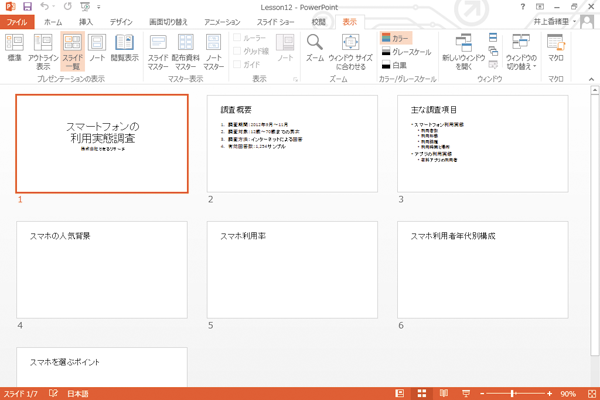
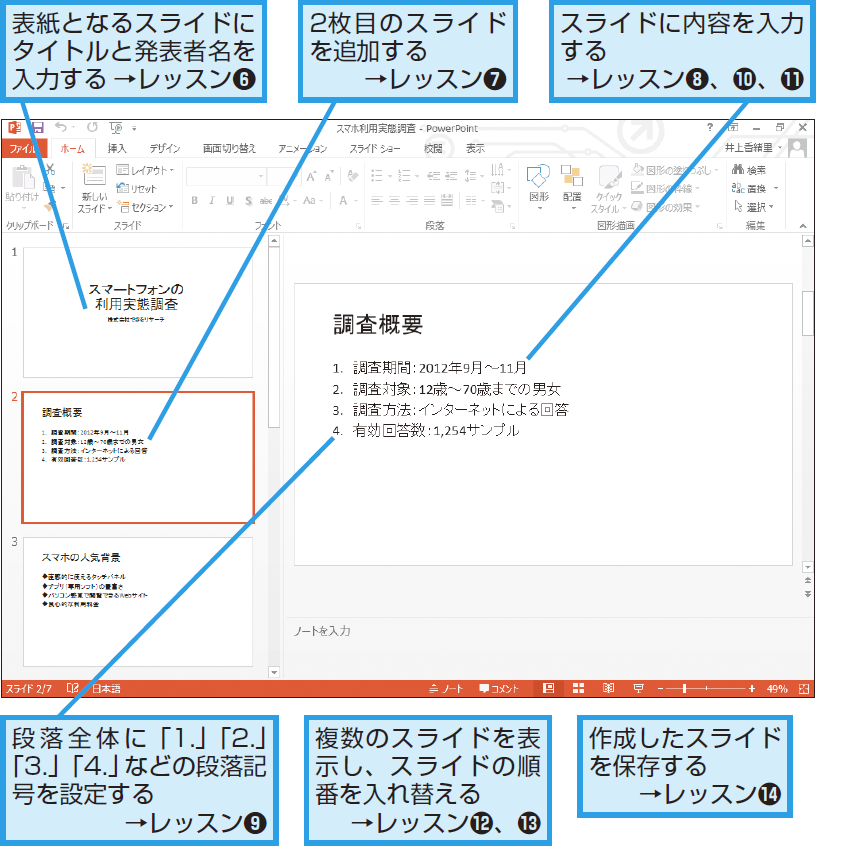
![内容の入力([標準表示]モード/[アウトライン表示]モード)](https://dekiru.net/contents/339/img/3390502.png)
![内容の推敲 (すいこう)([アウトライン表示]モード/[スライド一覧表示]モード)](https://dekiru.net/contents/339/img/3390503.png)


